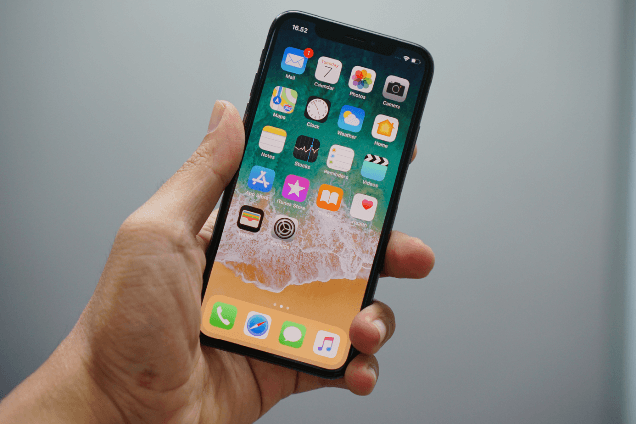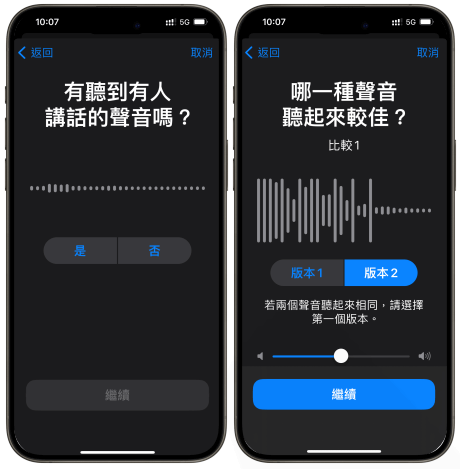蘋果每發佈一款新的iOS版本,都會增加一些新的功能。
iPhone螢幕錄製就是一個非常實用的突破性功能。
此功能適用於所有iOS 11及更高版本的iPhone用戶,而且錄屏時間沒有限制。
一般來說,螢幕錄製的內容應該包含聲音。
然而,我們注意到有很多用戶回饋iPhone螢幕錄製沒有聲音。
你也遇到了這個問題,對吧?
不用擔心,一起來看看如何快速解決iphone錄屏沒有聲音的問題吧!
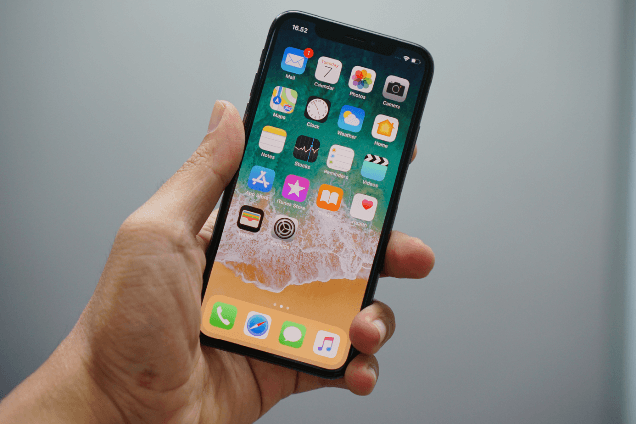
以下這六種方法,基本上可以解決所有iPhone錄屏沒有聲音的問題
方法1:打開麥克風
如果你想要同時錄製iPhone螢幕內外部的聲音,需要先打開螢幕錄製的麥克風按鈕。
因此,如果你發現沒有錄製到自己的聲音的話,請檢查是否打開了麥克風。
1.上滑頁面,打開控制中心。
2.找到螢幕錄製圖示,長按圖示,然後會出現麥克風選項。
3.點擊麥克風,選中後圖示會變成紅色。
4.如果有特殊需要的話,可以多次打開和關閉麥克風。
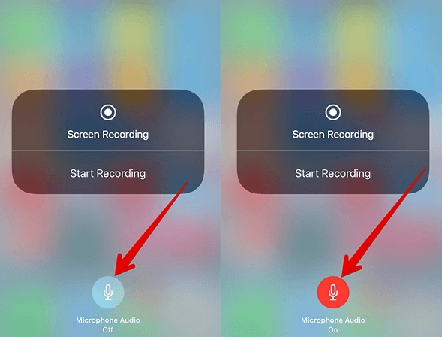
方法2:重啟iPhone
大多數問題都可以通過重啟手機來解決。
要重啟iPhone,請按下側邊按鈕(如果你使用的是iPhone X及更高版本,則按下任一音量按鈕)
直到移動塊出現。拖動移動塊,即可關閉iPhone。
大約30秒後,再次按下開機按鈕然後重新開機。
方法3:重置所有設定
重置設定也是一個實用的解決辦法。打開“設定”>“一般”>“重置”>“重置所有設定”。
這個方法只會還原你的所有基本設定,比如螢幕亮度、觸控ID等。不會有資料清除的風險。
方法4:更新iOS版本
每次iOS版本更新都會修復上一個版本的一些系統問題。
如果你遇到了iPhone螢幕錄製沒有聲音的問題,可以試試更新你的iOS系統版本。
要更新iOS版本,請前往“設定”>“一般”>“軟體更新”。
點擊下載並安裝。這個過程通常需要幾分鐘時間,請耐心等待。

方法5:影片內容
從技術層面上講,你可以錄製iPhone螢幕上的所有內容。
但是實際上,由於版權保護行為,你無法錄製Apple Music和Amazon音樂。
還有一些其他的App也禁止錄屏。
所以,如果你的螢幕錄製沒有聲音,你需要注意避免錄製涉及版權的內容。
方法6:重複錄製過程
這是蘋果社區的一個用戶提供的方法。
這個方法非常有效。
打開iPhone螢幕錄製,然後雙擊home鍵並滑動關閉你正在錄製的介面。
接著,重新打開需要錄製的介面。然後你會發現,聲音出現了。